Windows10提示“本次操作由于这台计算机的限制而被取消”的具体问题现象,如下图所示:
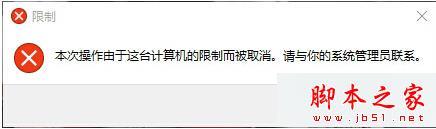
解决方法:
1、按WIN+R或右键点击开始,选择运行,然后输入gpedit.msc回车;
2、打开组策略编辑器后,依次选择“管理模板”→“Windows组件”→“Windows资源管理器”并在右侧找到防止从“我的电脑”访问驱动器;
3、紧接着右键选择“防止从“我的电脑”访问驱动器”属性;
4、然后在设置中选择“已禁用”按“确定” ;
备注:也可以设置为未配置。
以上就是对Win10系统提示“本次操作由于这台计算机的限制而被取消”的解决方法的介绍,方法很简单,有同样问题的朋友可以按照上述的方法进行解决。


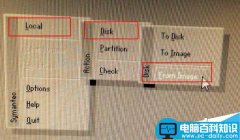

![RedHat服务器上[Errno 5] OSError: [Errno 2]的解决方法](https://img.pc-daily.com/uploads/allimg/4752/11135115c-0-lp.png)

